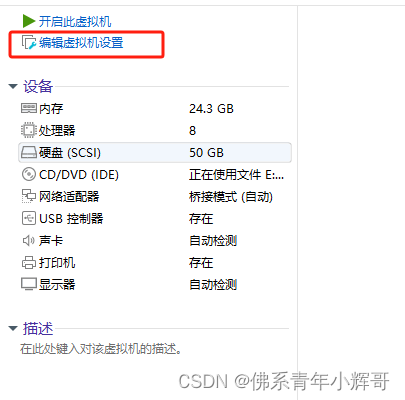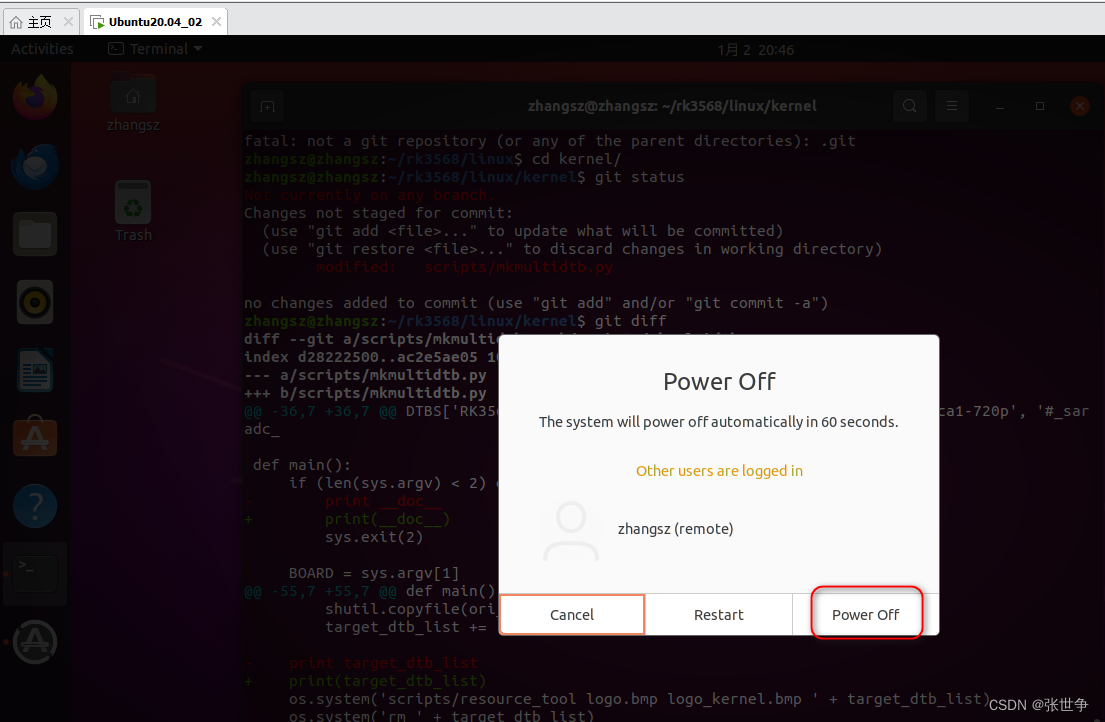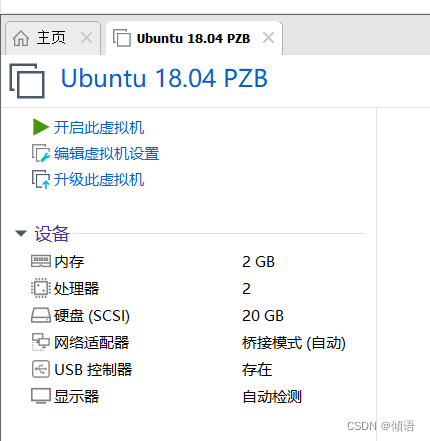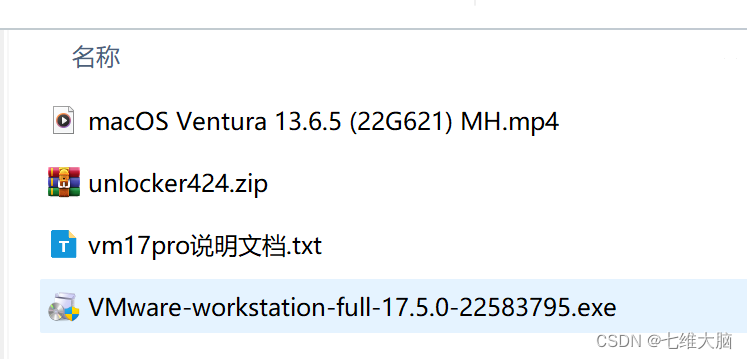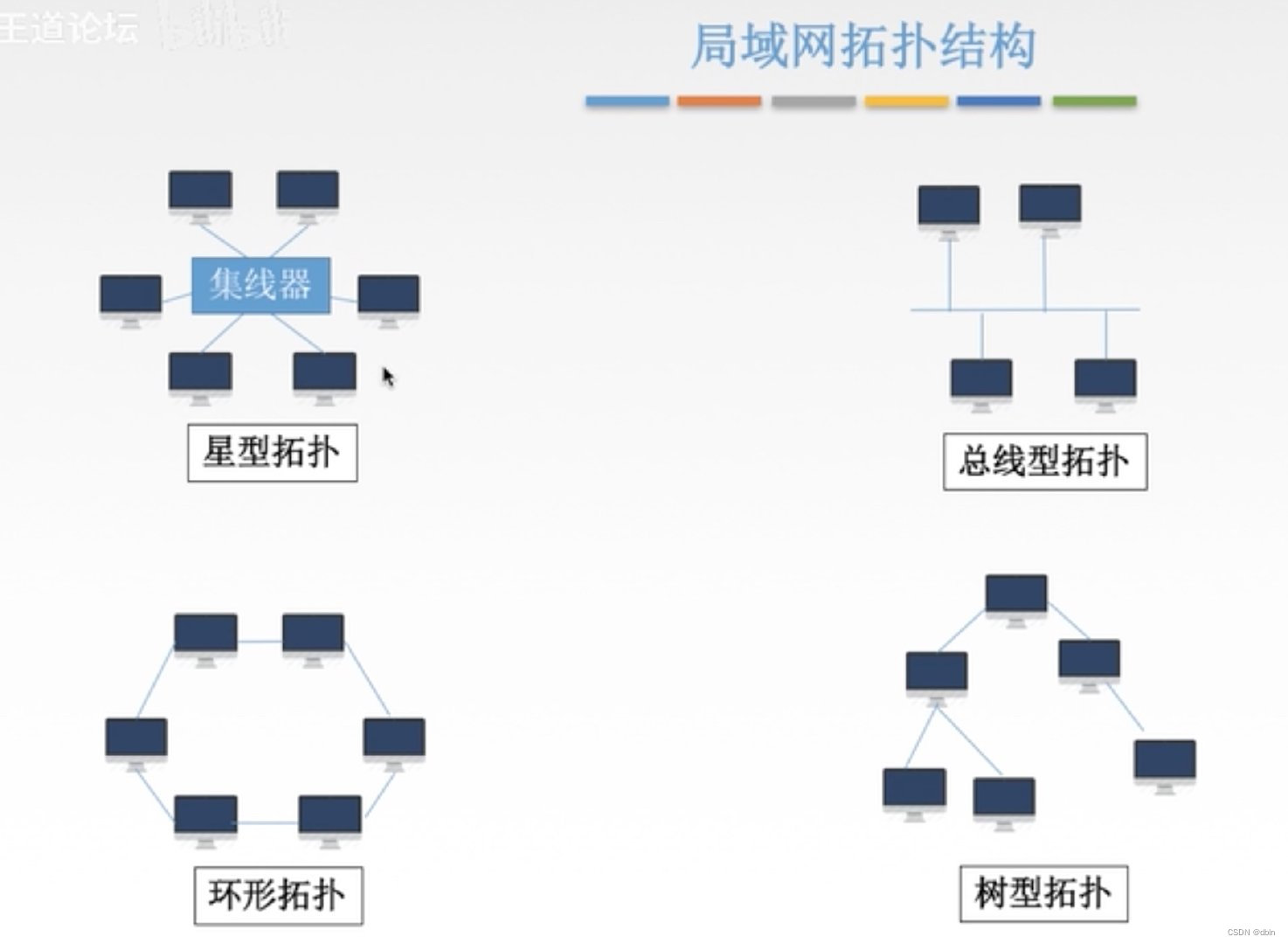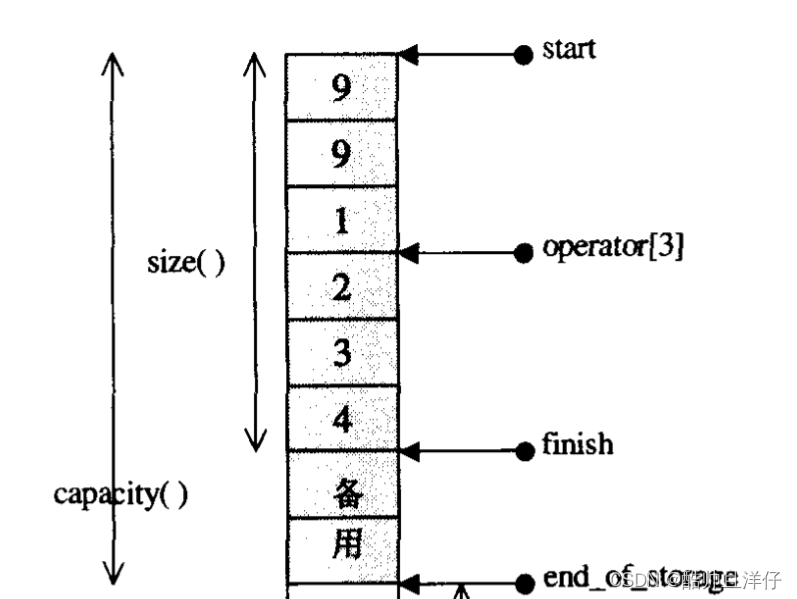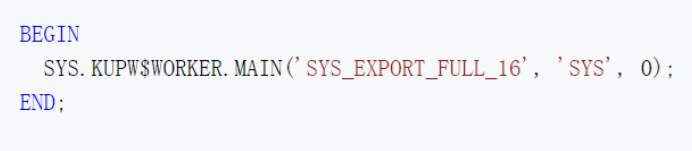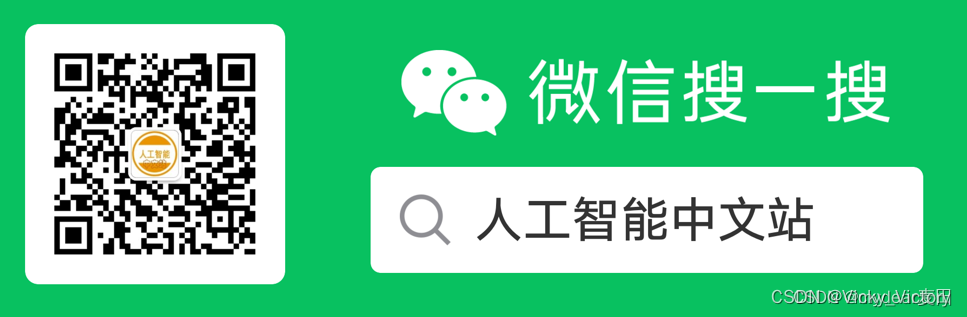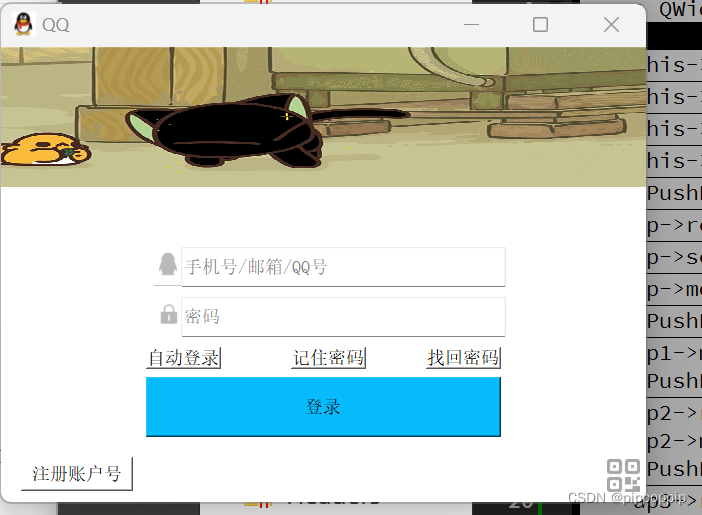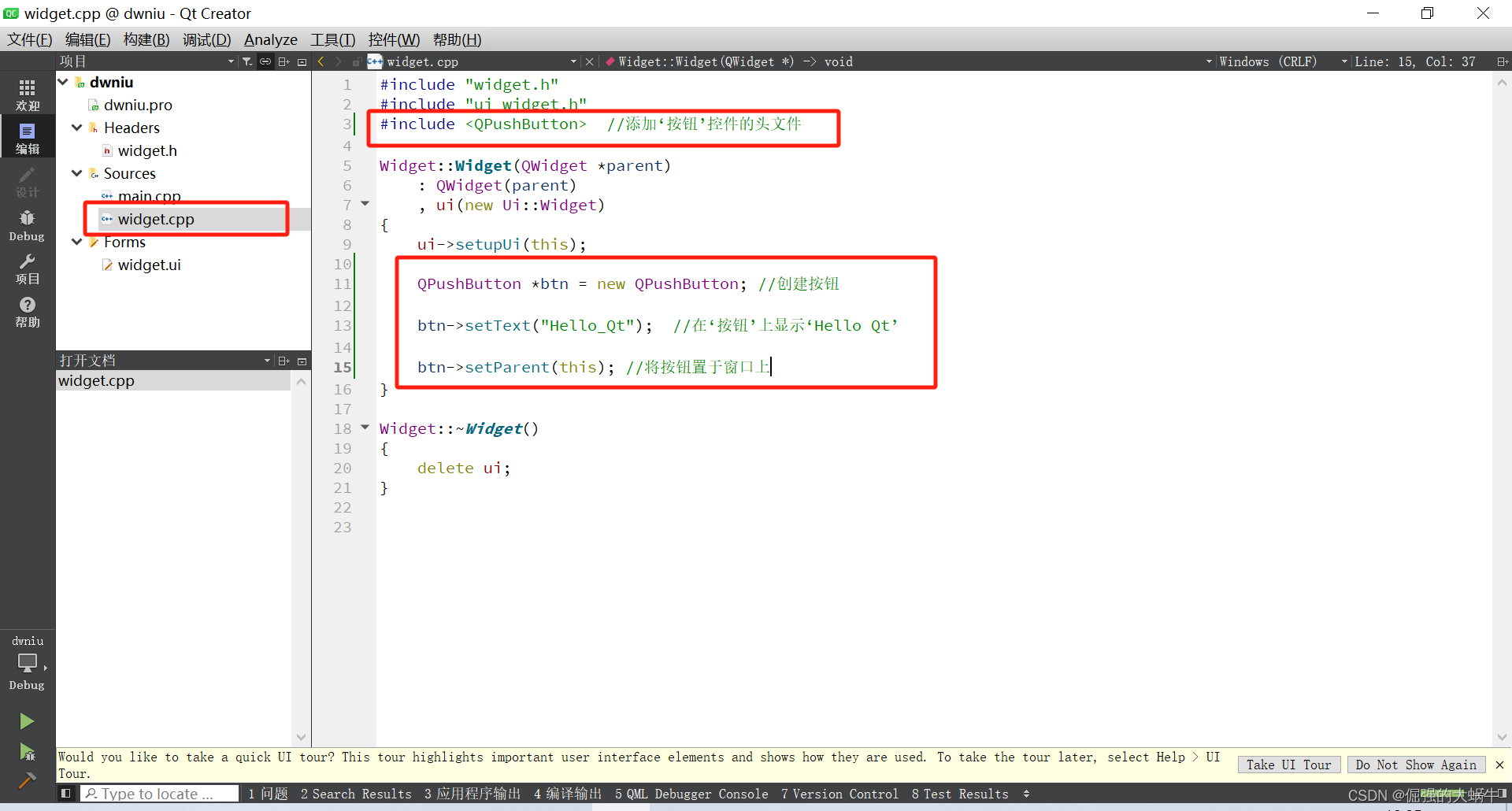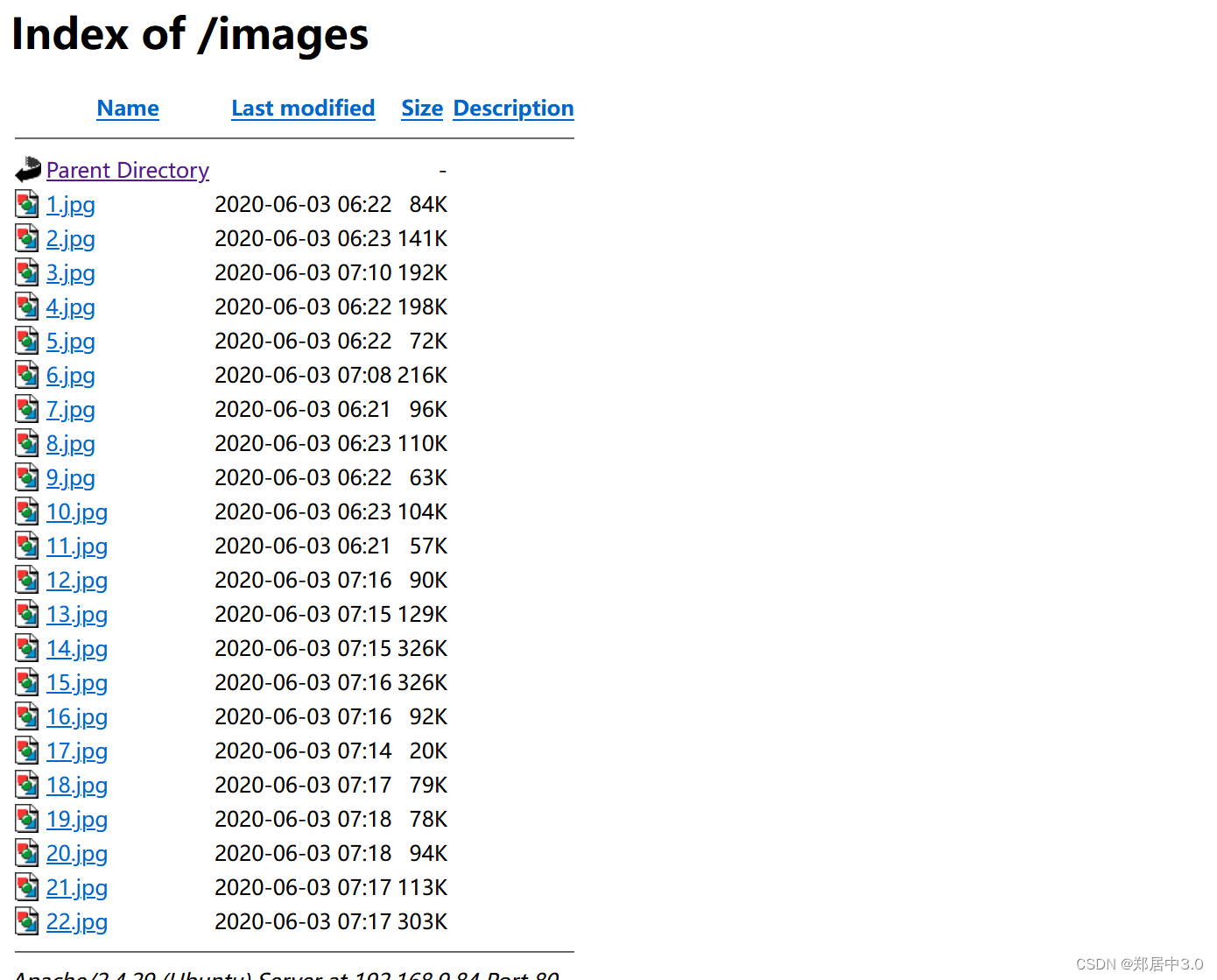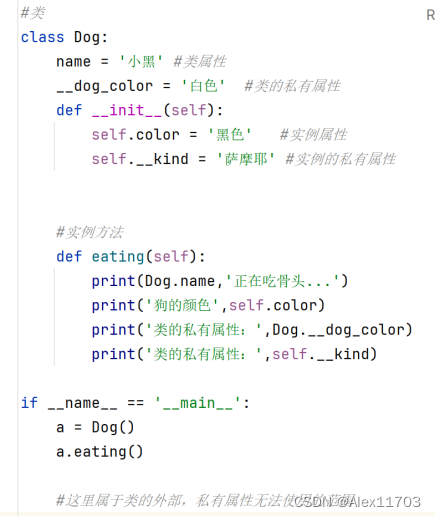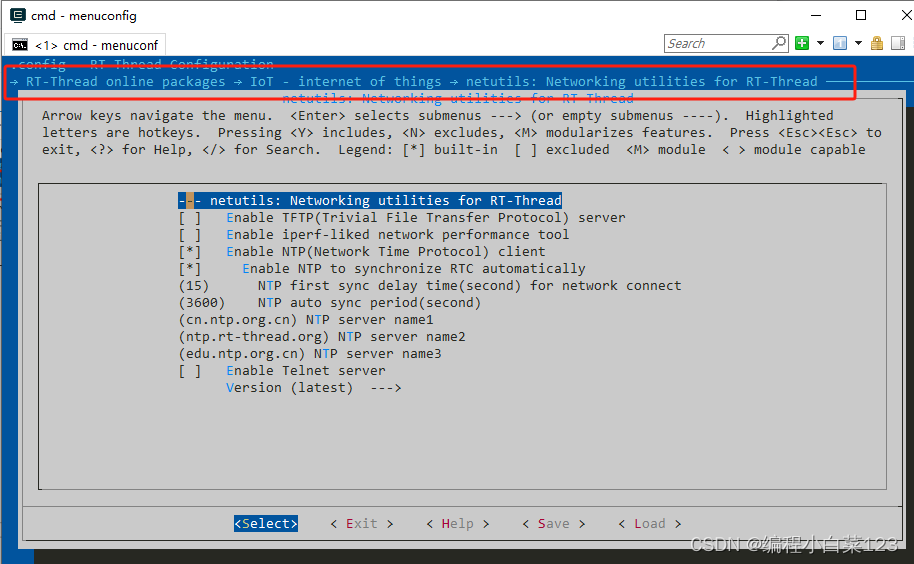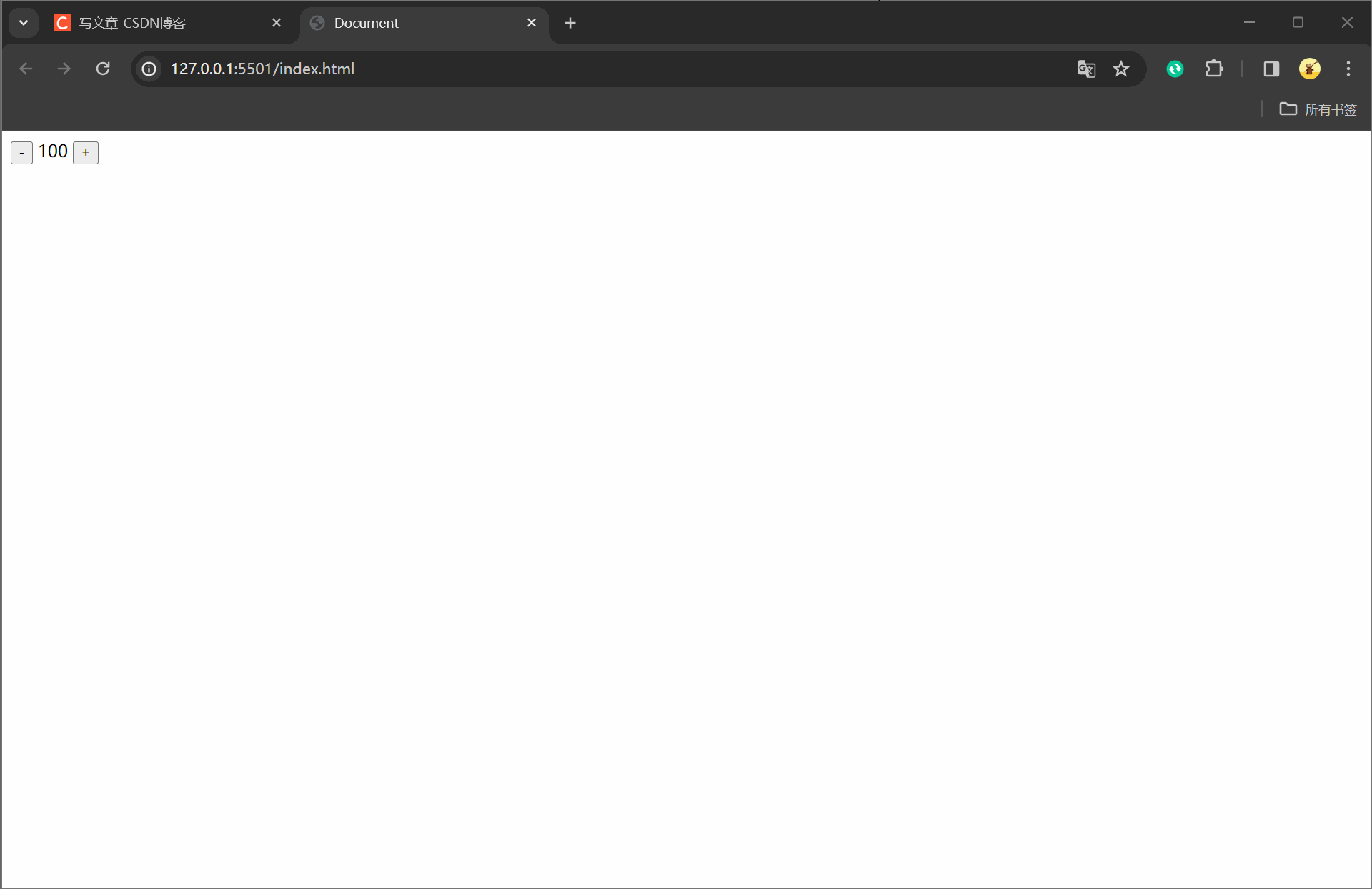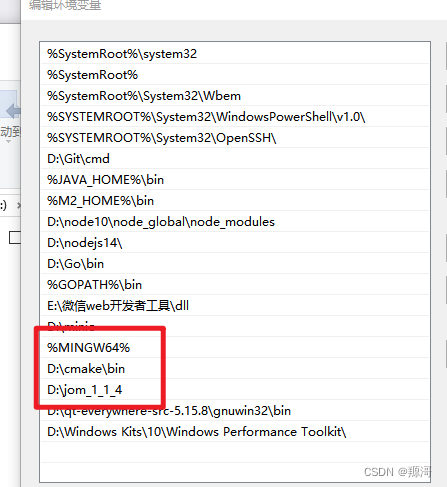参考<<鸟哥的Linux>>以及VMware虚拟机硬盘扩容详细图文教程
原因: 用户空间不足,且系统是用LVM(logical volume manager)进行分区
df -h #查看/home目录下磁盘容量不足
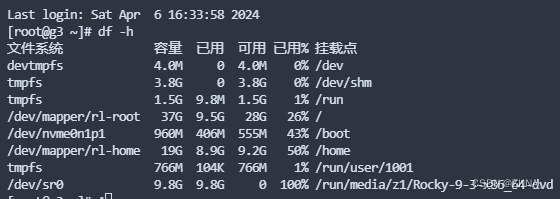
磁盘扩容步骤
- 关闭虚拟机,选择编辑虚拟机, 点击硬盘,再点击扩容
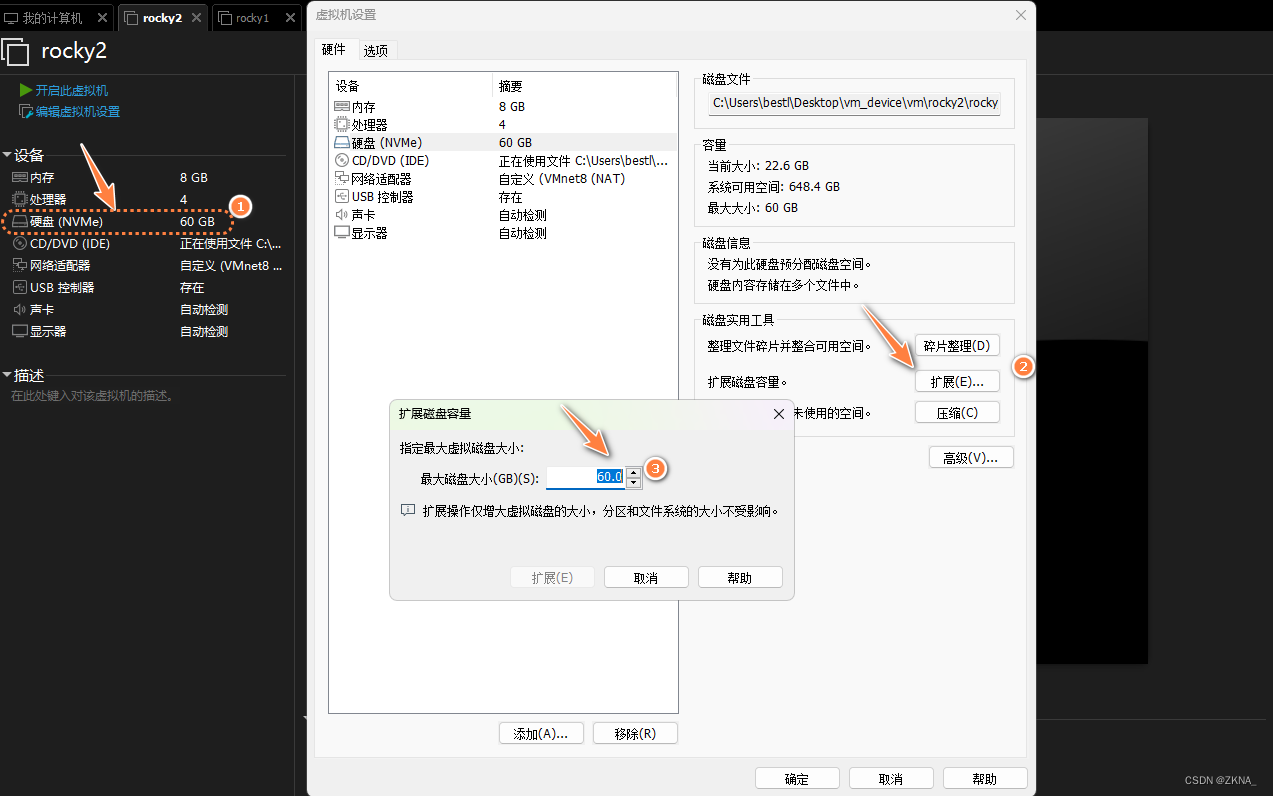
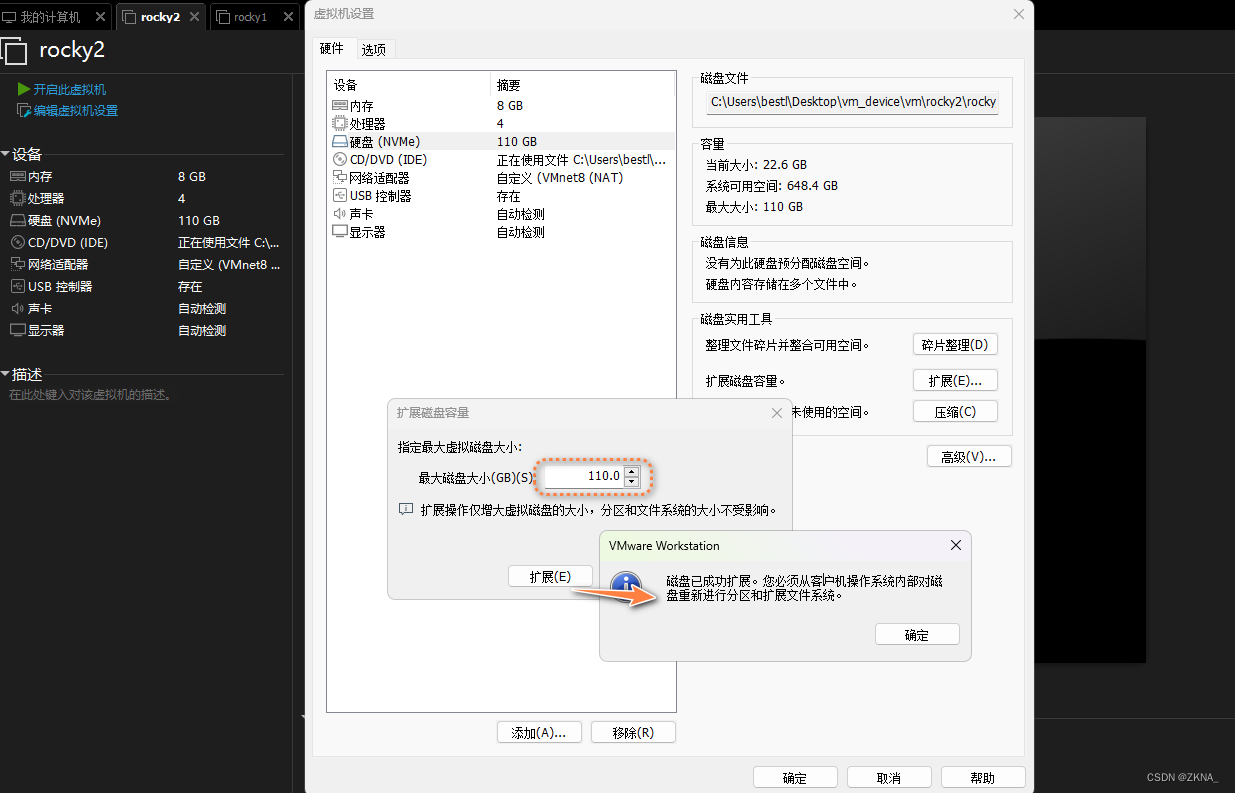
这个时候最好做一个快照,或者克隆一下,避免扩容中系统出现意外情况(别问我为什么要提一嘴)
- 打开虚拟机,输入lsblk查看磁盘信息

可以看到vmware已经给你增加硬盘容量了(这个手法应该类似于给你换了一块硬盘,把旧硬盘的信息复制到新硬盘里) - 接着进行分区
fdisk -l #查看硬盘信息
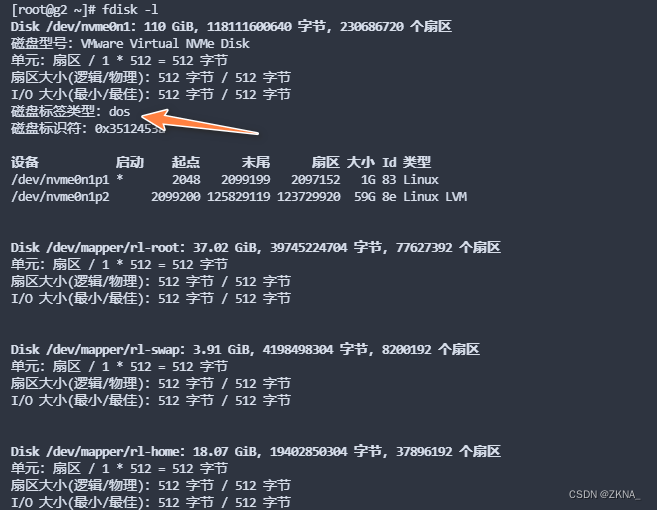
如果看到 磁盘标签类型是dos, 说明你的硬盘是mbr格式,如果是gpt,说明硬盘格式是gpt
如果是mbr,用fdisk命令进行分区,如果是gpt,用gdisk命令进行分区
运行fdisk /dev/nvme0n1
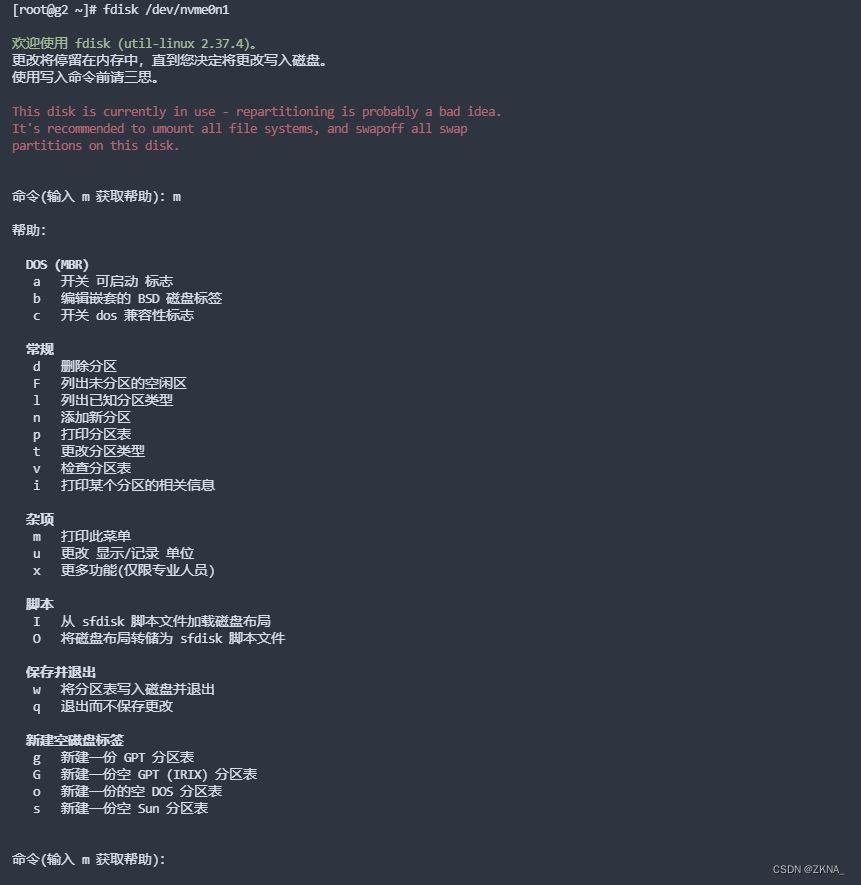 用fdisk命令把系统分区好.在执行w命令之前(fdisk里)都不会对硬盘进行修改,请注意
用fdisk命令把系统分区好.在执行w命令之前(fdisk里)都不会对硬盘进行修改,请注意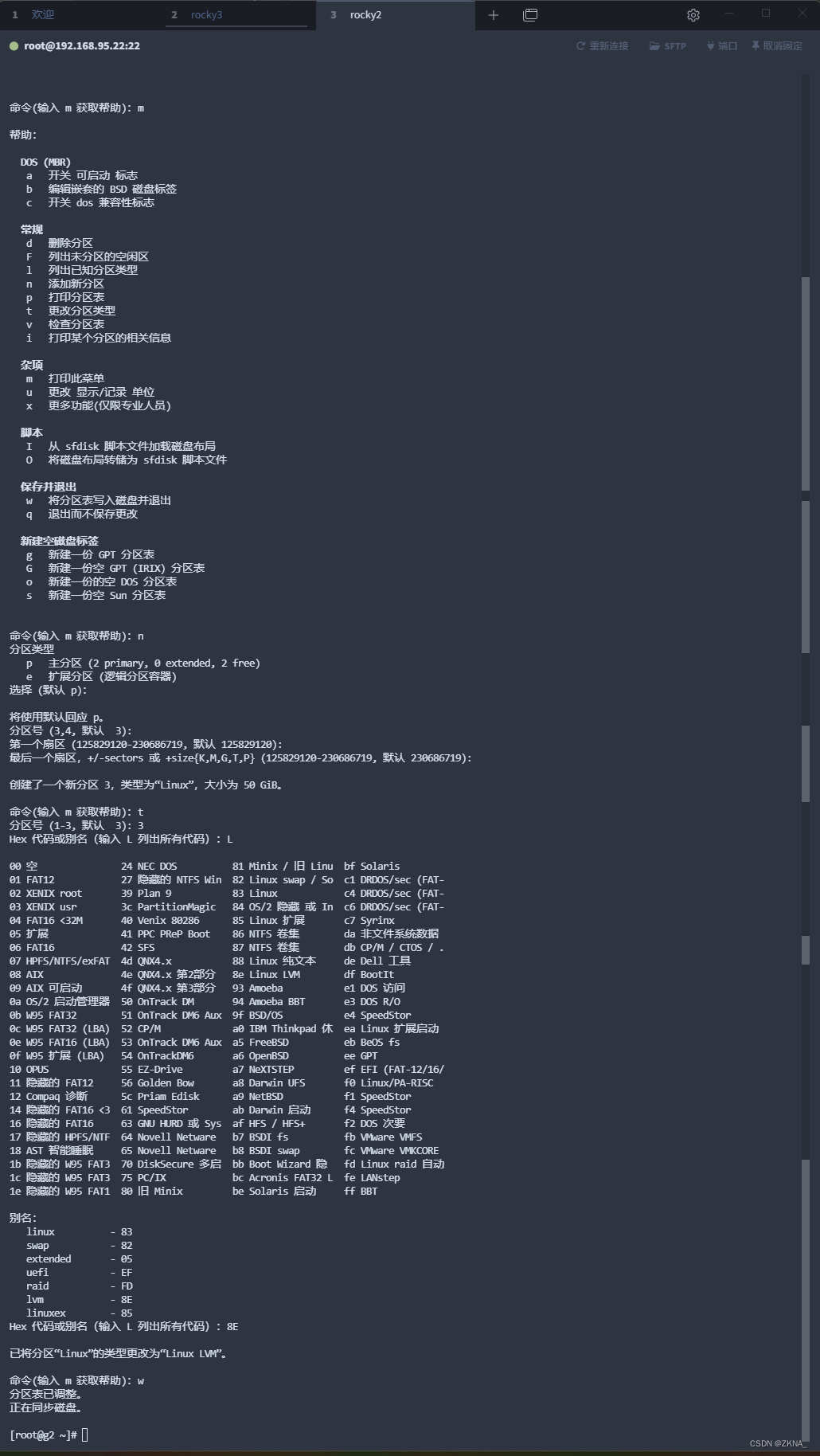
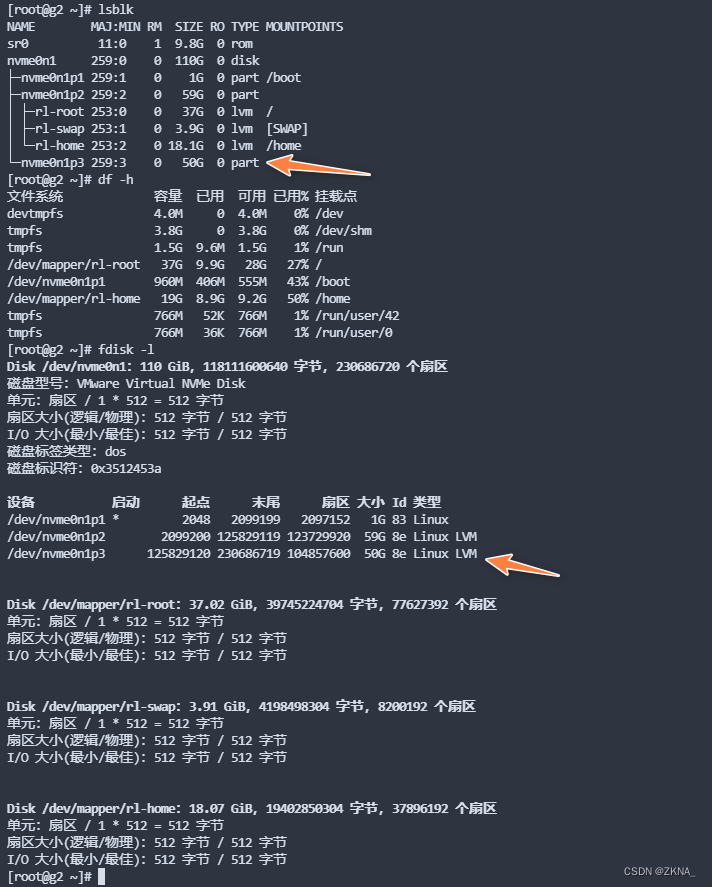
这个时候已经分区好了,接着进行格式化.查看文件系统类型 df -hT
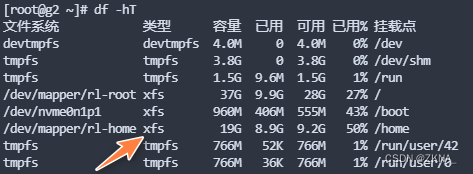
对应使用mkfs.xfs -f /dev/nvme0n1p3 进行格式化
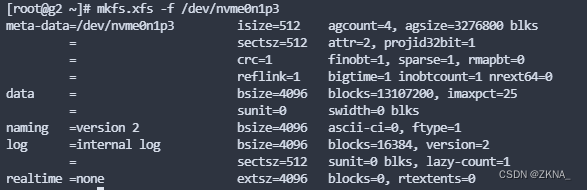
接着就是使用LVM这种磁盘管理机制给/home扩容, 运行pvcreate /dev/nvme0n1p3创建lvm物理卷,并使用pvdisplay查看物理卷
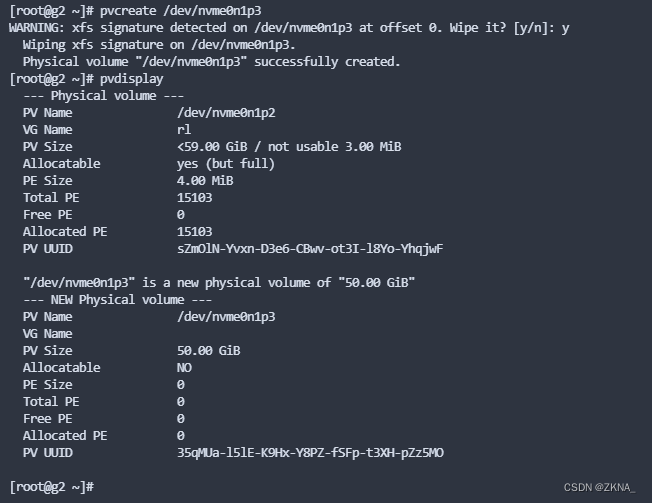
8. 将/dev/nvme0n1p3 添加到rl卷组, rl是通过查看上图中VG Name来的

9. 找到/home的逻辑卷的LV Path,增加/home大小,增加50GB
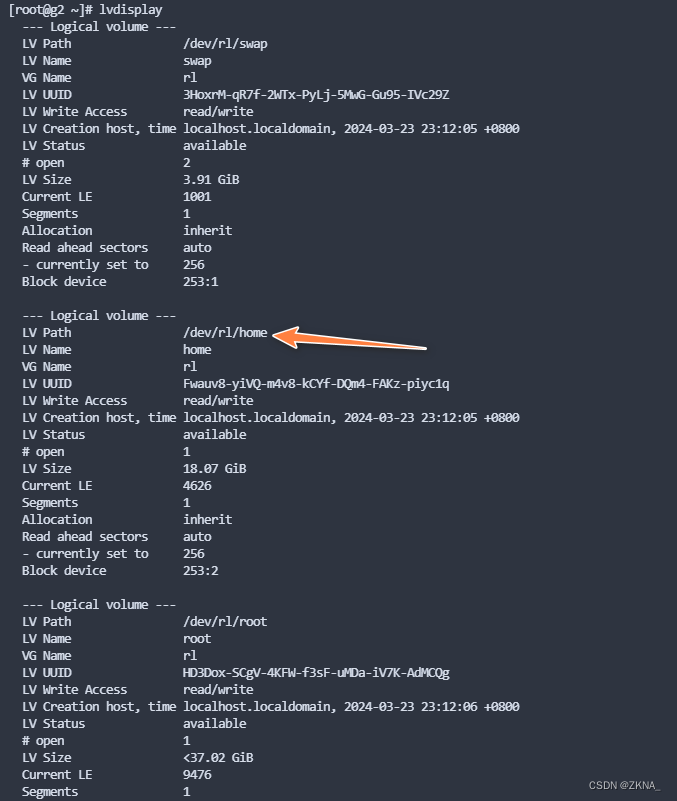

这里分配50G报错,所以只能分配49.99G. (虽然vmware分配了50G, 但是LVM需要在这50G硬盘里写入LVM信息,所以分配的少了点)
- 最后同步一下磁盘信息,查看结果
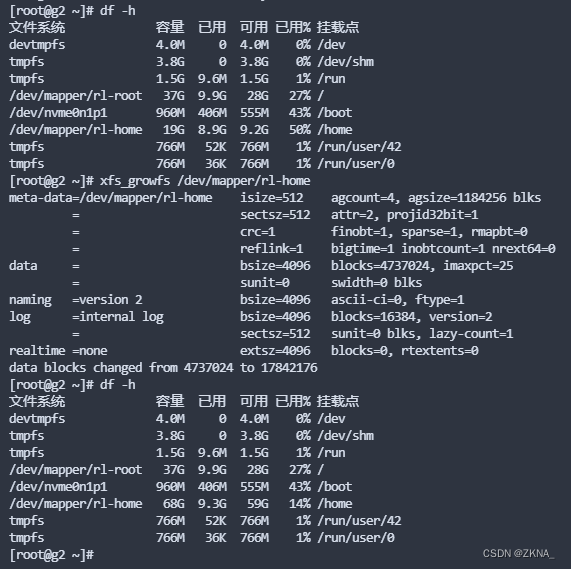
最后可以看到/home多了50G